鼠绘蓝色透明水母图片的Photoshop教程
软件云 人气:0绘画之前,我们需要找一些实物图了解清楚构造,然后逐层慢慢细画。如下面的水母,作者画的非常细,把水母的每一部分都完美的画出来,同时还加上了贴近的环境等。最终效果

一、首先用选区辅助你画出各大概的模糊轮廓。

二、重复上一步,在上面再画一个盖。

三、画出一圈底纹。
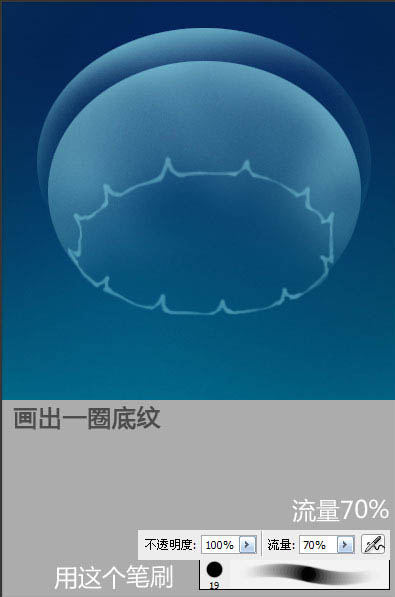
四、随意地添加竖向纹理。

五、轻轻画出内部和外部的模糊轮廓。

六、画出折纹的大概路线。

七、随意拉几笔。

八、顺着之前的路线画出裙边。

九、后面那层也添加一下浅浅的纹理(我不是一开始就画这么浅的,调整了图层的透明度)。

十、加点白色做反光边。

十一、用白色补一下高光边沿,勾勒出一点立体感。

十二、内脏部分太清晰了,所以我涂模糊了。

十三、点高光 + 强化发光效果。

十四、先选择所有的图层,并缩小。

十五、压暗了内圈一点。

十六、使用涂抹工具慢慢涂抹出大概的半透明图层。

十七、用笔加上触手。

十八、强化触手的高光。

十九、画出触手的褶皱,注意线的粗细变化。

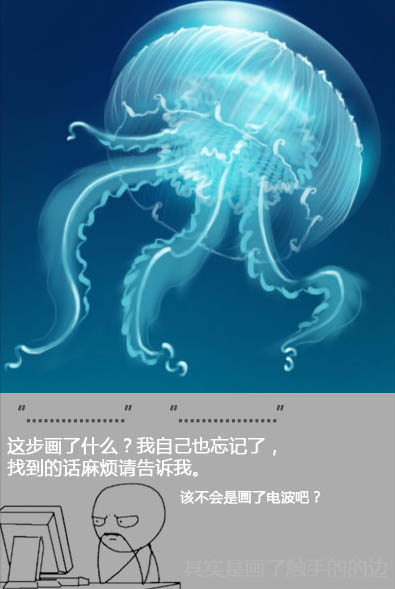
二十、这一步调整了一下颜色明暗,实际上是压暗了一些区域。
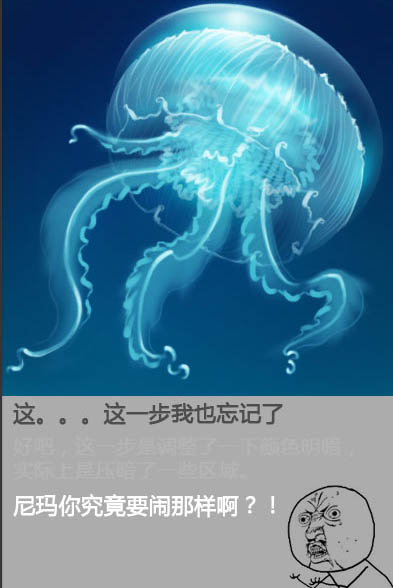
二十一、画褶皱的高光。

二十二、一点点地点出海水里的泡。

二十三、加点水流变化,其实就是提亮一些位置。

二十四、加几个完整的大气泡。

二十五、压暗一下该暗的地方,反而会显得更光。

最终效果:

加载全部内容